在macOS上搭建C#集成开发环境指南
Build a Integrated Development Environment (IDE) to Develop C# Applications on macOS
By Jackson@ML
C#语言经微软公司开发并长期演进,已经在诸多领域贡献不凡。本教程将指引读者动手创建C#集成开发环境(IDE),并运行在Mac笔记本电脑上,以便更多开发者适用。
1. 获取.NET 9.0 Framework
要想开发C#应用程序,首先需要构建适合C#开发的环境;我们需要率先安装.NET。访问官网链接:https://dotnet.microsoft.com/en-us/download,进入到下载页面。
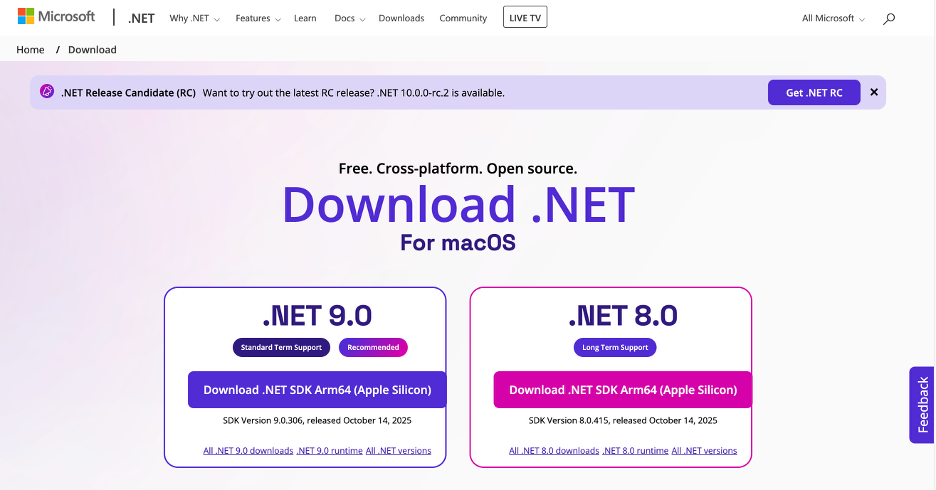
可以看到,无论SDK 9.0.x还是SDK 8.0.x都具有最新发布版。本例下载.NET 9.0,点击页面蓝色按钮Download .NET SDK Arm64 (Apple Sillicon)下载。
安装包下载时在Chrome浏览器显示进度,如下图。
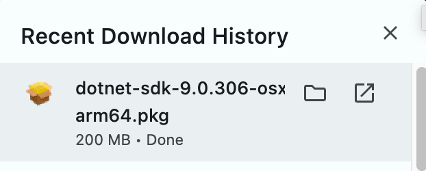
下载完毕后,右侧显示文件夹,同时,*.pkg文件将位于Finder > Downloads 文件夹中。这时,Web页面显示感谢字样 -- Thanks for downloading .NET 9.0 SDK (v9.0.306) -- macOS Arm 64 Installer!
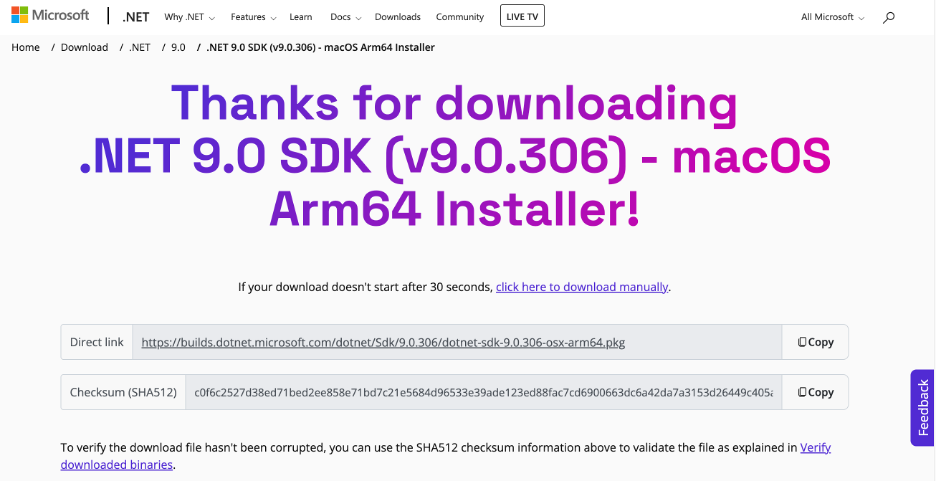
2. 安装.NET最新版
在Finder > Downloads文件夹中,找到安装.NET软件包文件:dotnet-sdk-9.0.306-osx-arm64.pkg ,用鼠标右键单击,选择Open > Open with > Installer(default),于是启动安装向导。
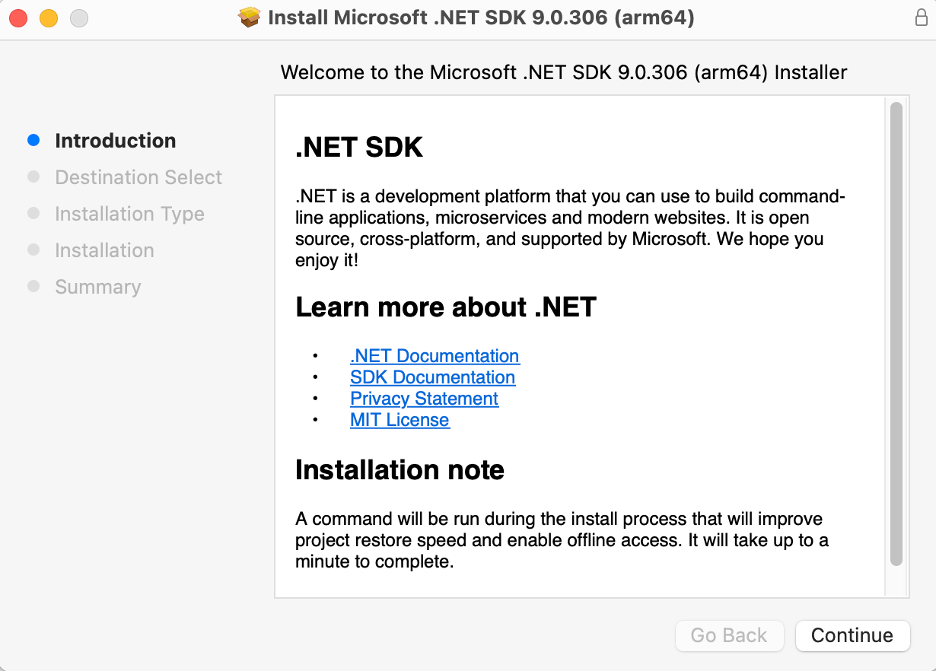
点击Continue继续下一步。
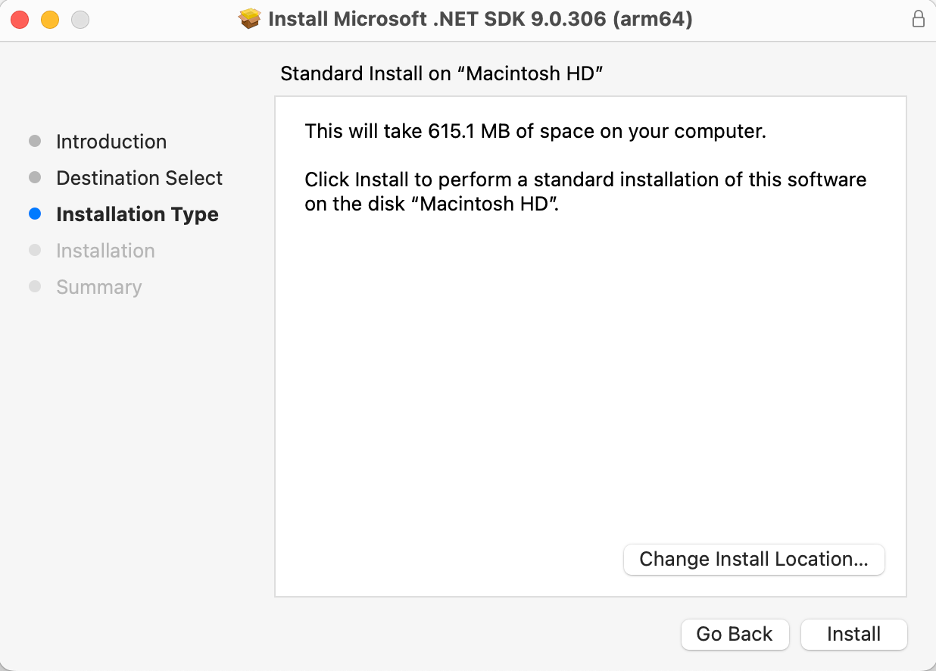
选择磁盘位置对话框。由于笔记本电脑默认只有一个磁盘(即硬盘),所以,按照默认选项即可,无需修改安装位置(Change Install Location...),点击Install开始安装。
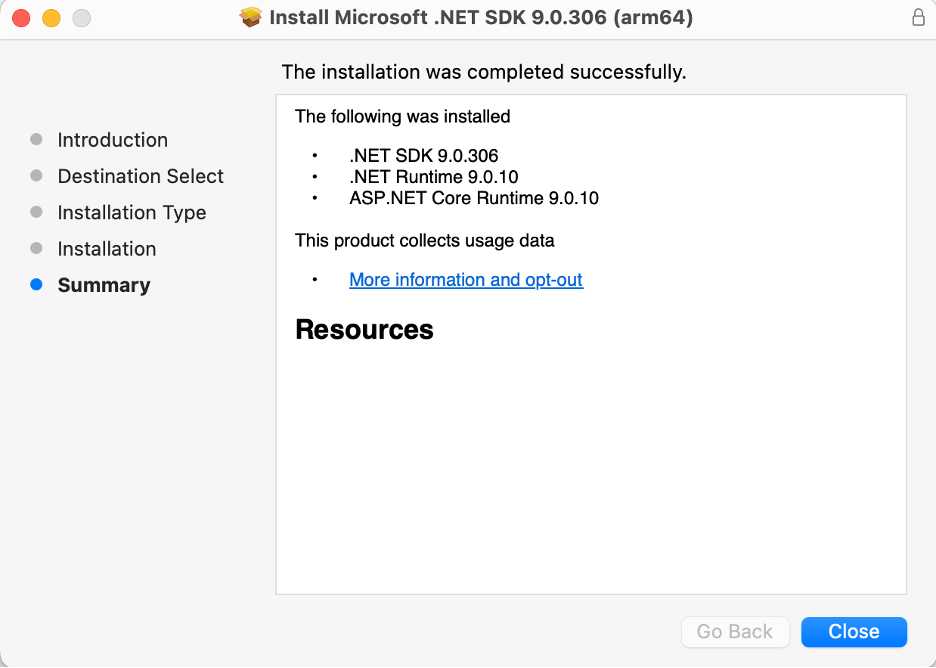
很快安装结束。
可以看到,安装结束时,安装向导告知用户,已经安装.NET SDK 9.0.306, .NET Runtime 9.0.10以及ASP.NET Core Runtime 9.0.10。
点击Close关闭安装向导。
3. 验证.NET版本
打开Mac笔记本电脑的Terminal(终端),执行以下命令:
csharp
$ dotnet --list-sdks
$ dotnet --version
显示版本号为v9.0.306,证明.NET框架安装成功!
4. 安装集成开发环境(IDE)
1) 安装Visual Studio Code
安装集成开发环境,首选微软出品的开源工具Visual Studio Code,打开官网链接:
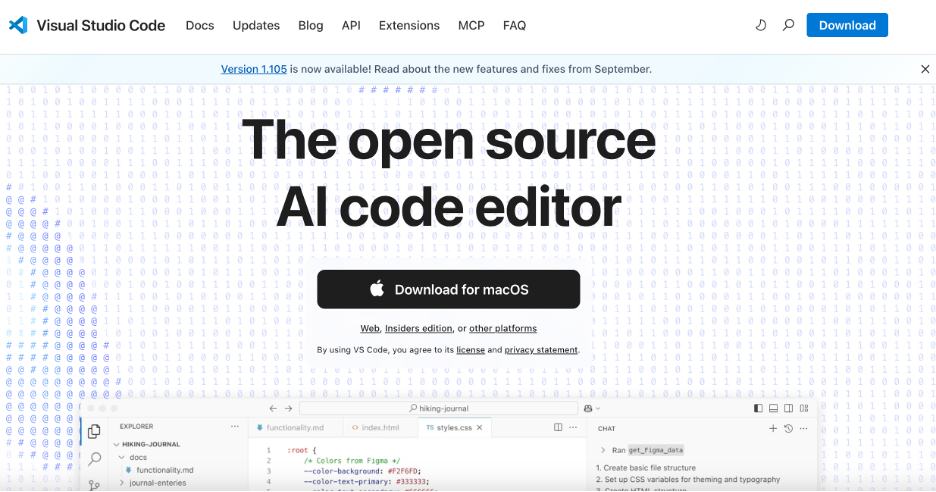
Visual Studio Code至今已不再仅仅是代码编辑器,而是一款功能强大的开源AI代码编辑器。正如主页面所显示的"The open source AI code editor"那样。
具体安装步骤,请参看技术文章:
2025最新版Visual Studio Code for Mac 安装使用指南,
本文不再赘述。
2) 安装C# Extension(扩展)
安装完毕后,打开Visual Studio Code,在左侧导航栏中,点击"Extension"按钮,在搜索栏中搜索关键字"C# Dev Kit",找到C# Dev Kit扩展项,单击Install完成安装。
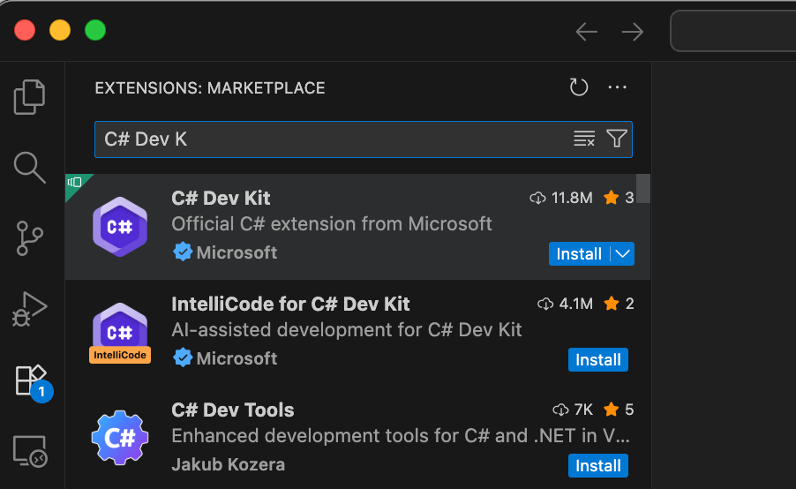
安装过程很快结束,该Extension信息也随之显示。
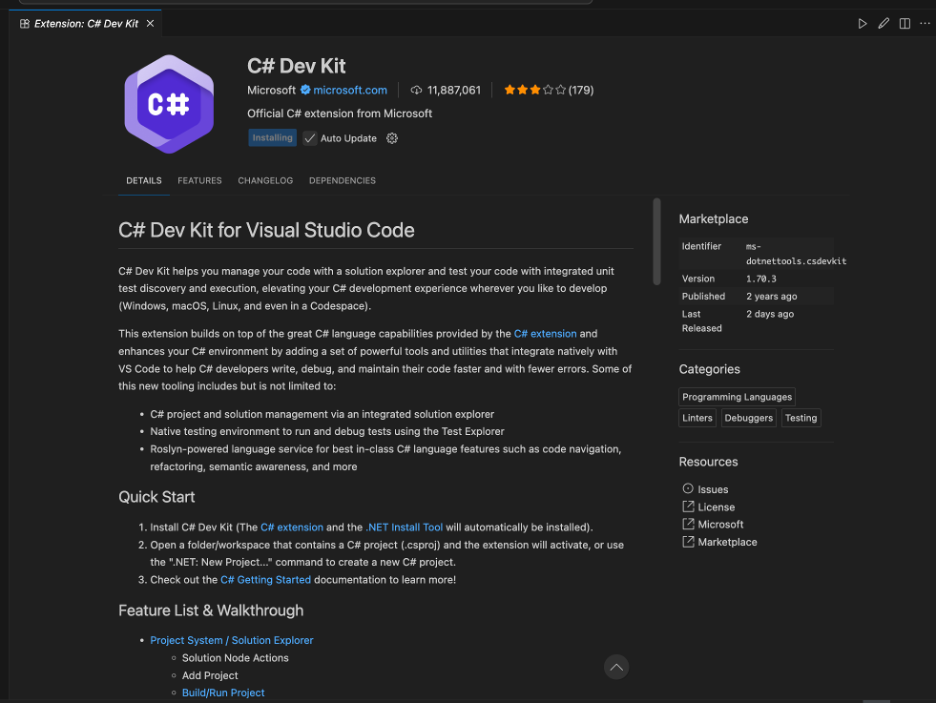
安装完毕后,仍要确保Code Runner的Extension已安装。
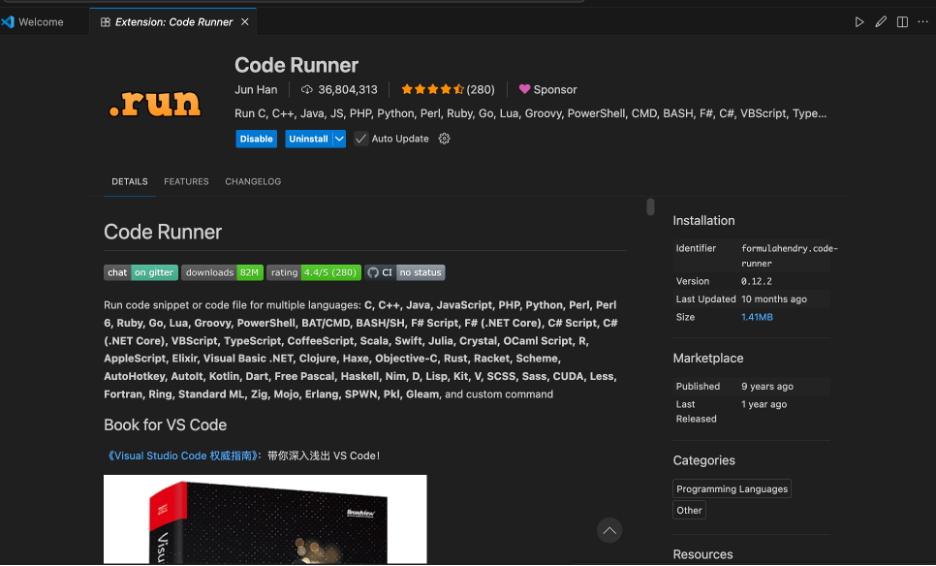
这款扩展可用于多种编程语言(例如:C/C++,Java, JS, Python, PHP, Perl, Ruby, Go, Lua, C#, BASH等等)的开发环境。
5. 使用.NET CLI创建C#控制台应用程序
打开新的Terminal终端窗口,执行以下命令:
csharp
$ dotnet new console -n My_DotNet_App
显示创建成功!
切换到该App文件夹:
csharp
$ cd My_DotNet_App再执行以下命令,运行.NET应用程序。
csharp
$ dotnet run
可以看到,屏幕上出现了"Hello, World!"字样,说明第一个C#的.NET应用程序运行成功!
6. 开发第一个C#应用程序
打开Visual Studio Code,刚才已经安装好C# Dev Kit及Code Runner扩展(或叫插件);
现在创建一个C#课程文件夹,并且创建一个C#程序文件:Hello_C_Sharp.cs,按Enter键;此时,VS Code检测后弹出对话框,要求安装.NET 9 SDK。
注意: Visual Studio Code集成自身的虚拟环境,因此,之前安装的.NET如未检测到,这里需要按照提示重新安装。
将鼠标移动到对话框选项.NET 9 (9.0.306)下方按钮,点击Install安装。
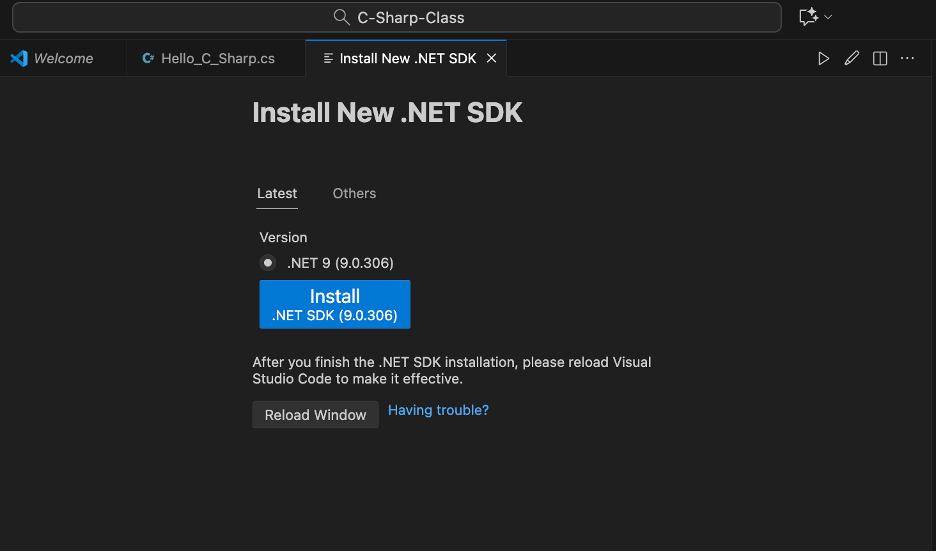
自动启动了安装向导。
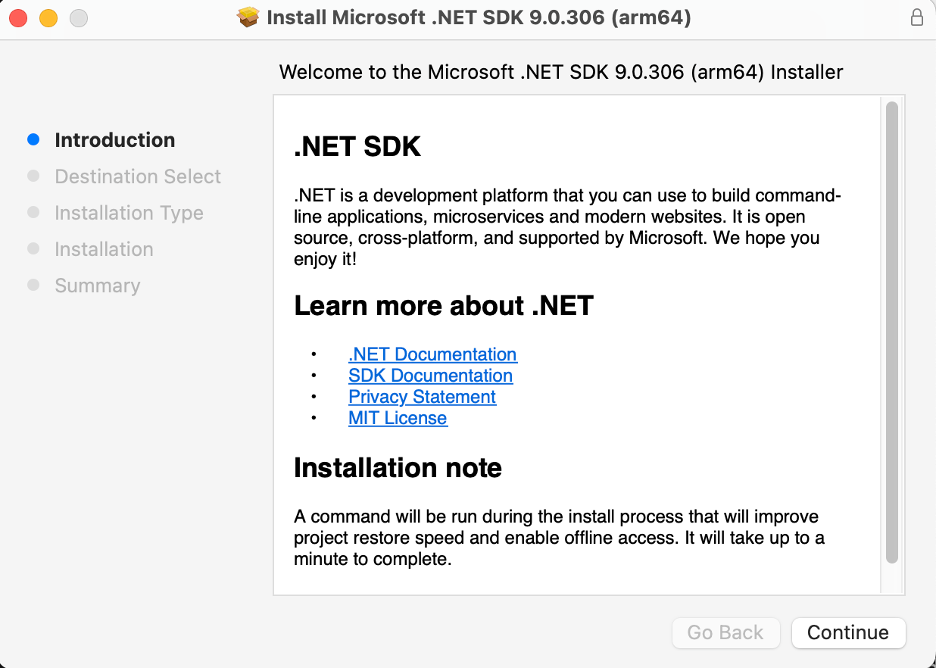
点击Continue继续下一步。
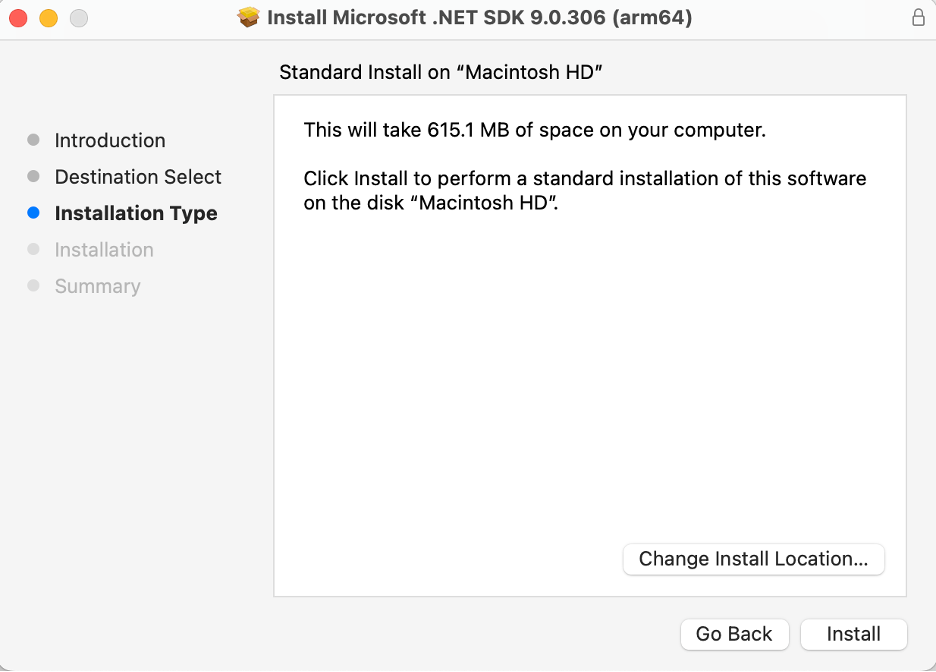
点击Install安装。
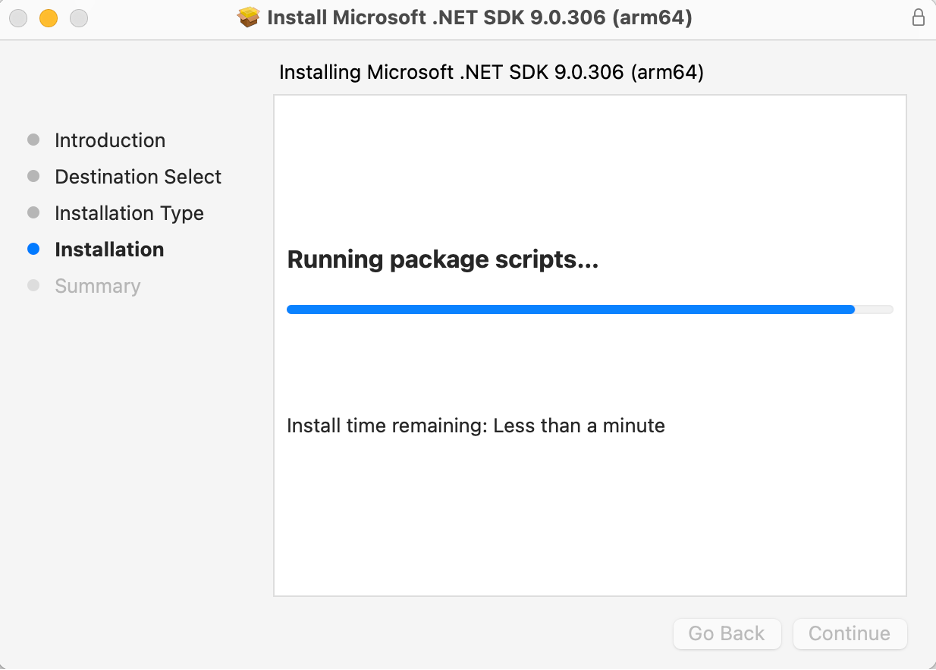
很快安装结束,如下图。
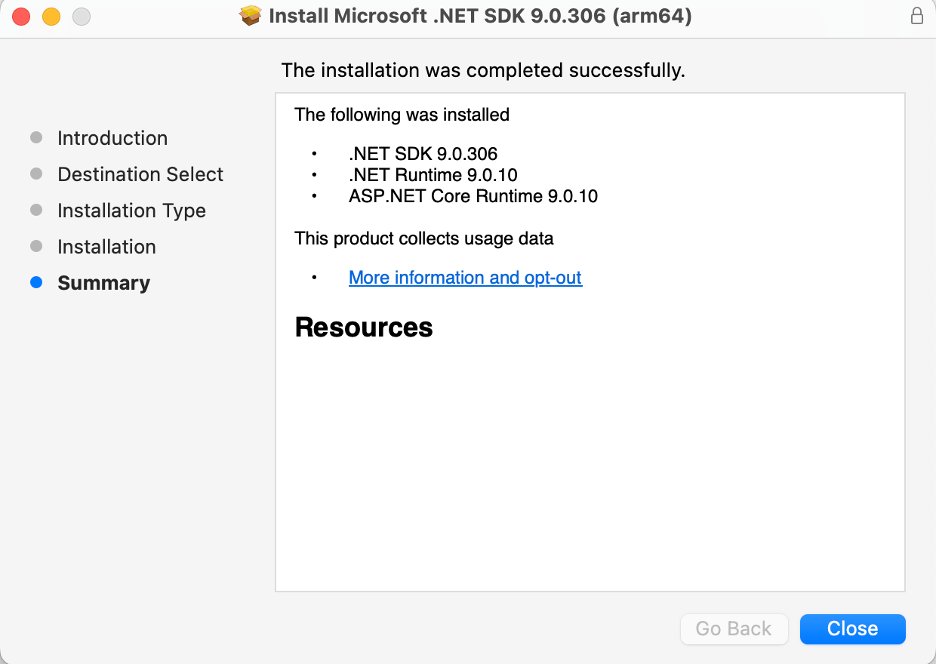
安装完毕后,点击Close退出安装向导。
7. 创建C#项目
VS Code的Extension安装完了,接下来,在VS Code中,点击File菜单 > New file,弹出New File搜索栏。
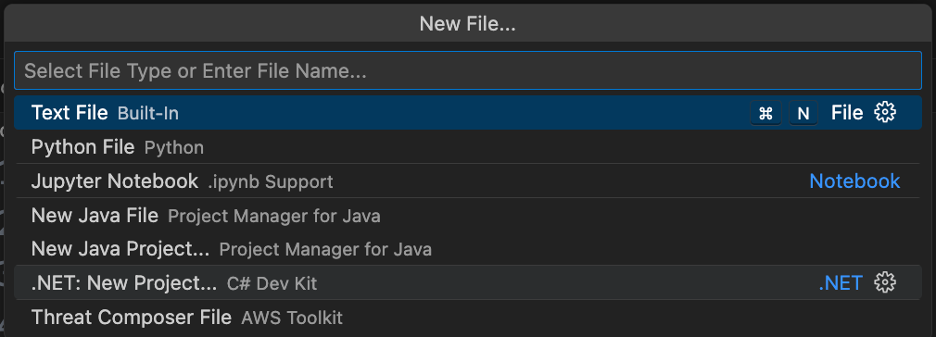
在弹出的搜索栏中,选择 .NET: New Project ... C# Dev Kit,弹出新的搜索对话框。选择Console应用程序。
输入新项目名称:MyConsoleApp。如下图。

接下来,在当前文件夹中,选择创建;则系统为新项目创建子文件夹。出现了一个新的应用程序Program.cs,打开该程序文件,发现恰好有一行代码:
csharp
Console.WriteLine("Hello, World!");将其改为以下代码,证明是新建且手工写的C#代码:
csharp
// A new C# program
Console.WriteLine("Hello, C# Program!");在VS Code的Terminal中,切换到新建项目文件夹且查看文件列表:
csharp
$ cd MyConsoleApp
$ ls再运行以下命令:
csharp
$ dotnet run
果然,终端输出"Hello, C# Program! ",编写的第一个C#应用程序成功运行!
让我们在C#一起前行吧!
开发技术好文陆续推出,敬请关注、收藏和点赞👍!
您的认可,我的动力!😃